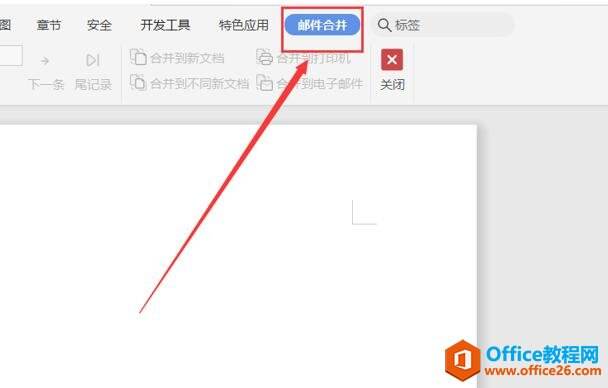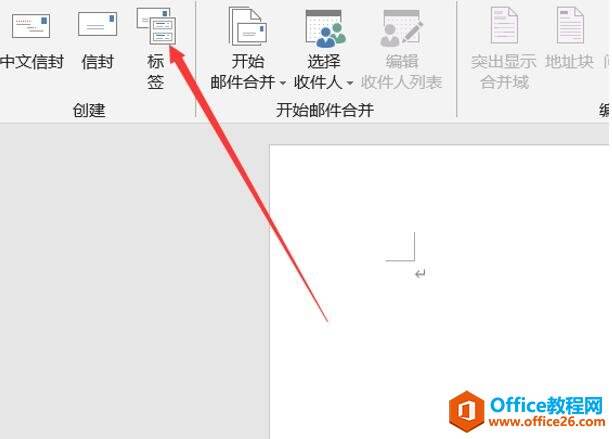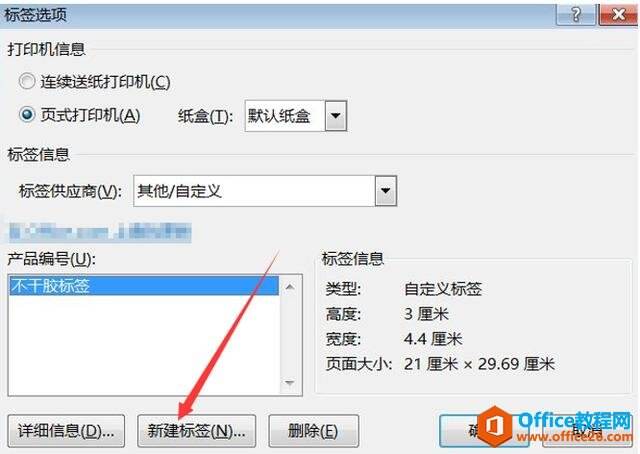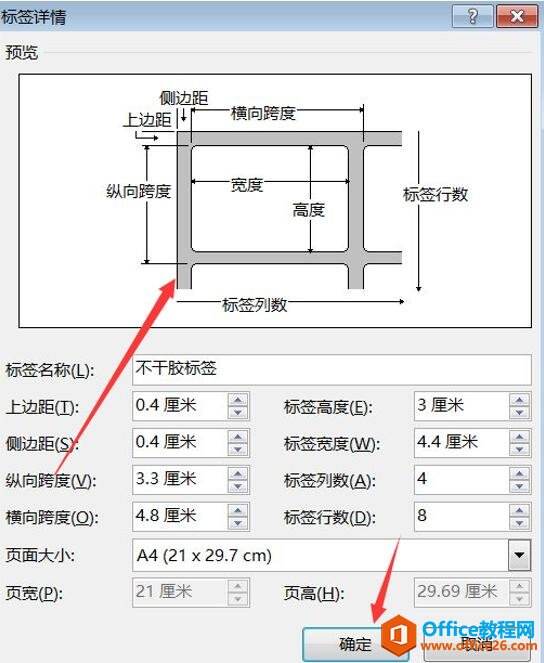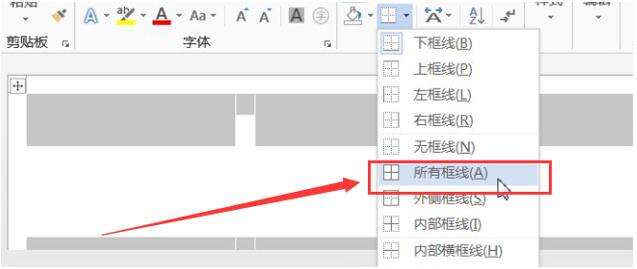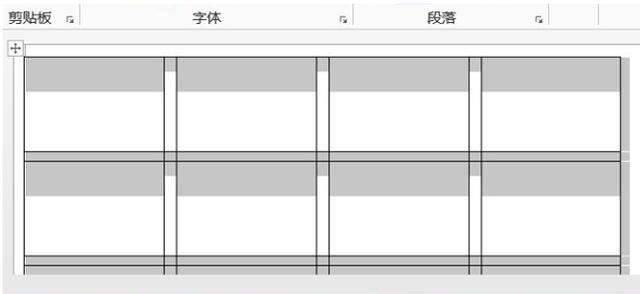WPS 如何利word制作标签
办公教程导读
收集整理了【WPS 如何利word制作标签】办公软件教程,小编现在分享给大家,供广大互联网技能从业者学习和参考。文章包含314字,纯文字阅读大概需要1分钟。
办公教程内容图文
然后在子菜单中我们找到标签:
在弹出的标签选项对话框中,我们可以按照自己的需求进行操作,然后点击新建标签:
在标签详情对话框中,可以在顶部预览到我们的标签,在下方可以进行设置,最后点击确定:
然后进到主页面,我们选中这个页面的所有标签,然后设置上框线,这样会看起来更清晰一点
这样标签就做好了,我们可以在标签里输入自己需要的内容:
这个方法也可以说是批量地用Word制作标签,是不是非常实用方便呢?你学会了吗?
办公教程总结
以上是为您收集整理的【WPS 如何利word制作标签】办公软件教程的全部内容,希望文章能够帮你了解办公软件教程WPS 如何利word制作标签。
如果觉得办公软件教程内容还不错,欢迎将网站推荐给好友。